双主分区独立双系统的安装与引导(法二)
如何安装双系统_双系统安装教程

如何安装双系统_双系统安装教程双系统就是在计算机上安装两个*作系统。
双系统在安装的时候,两个系统是分别装在不同的分区内,后安装的系统不会覆盖前一个系统。
那么如何安装双系统呢?下面是小编整理的双系统安装教程,欢迎大家参考!一般来说分两种情况,一种情况是先装win7再装xp,一种是先装xp再装win7,由于现在大多是克隆方式安装,所以两种方式下面的原理应该是想通的。
由于是克隆安装,所以肯定win7和xp是分别安装到不同的分区,只会有一个系统在主分区,比如我们把win7安装到主分区,那么全部安装好后,启动就进入的是win7系统,需要在win7系统做些处理才能显示xp的启动选项。
需要准备一个工具,在网上搜索下载“easybcdv1.51绿*汉化版”,之后运行“easybcdv1.51绿*汉化版”。
假设xp是安装在x盘的,可以添加一个启动项进去。
当然也可以根据自己爱好选择首选的启动系统,以及引导菜单的停留时间。
注意:设置好后还有重要的一步:从c盘复制隐藏文件ntldr到x 盘。
重启电脑,启动项搞定,重启电脑看看是不是可以随意进入。
卸载一、windows系统下卸载linux的方法1、进入磁盘管理界面可以通过路径:控制面板→管理工具→计算机管理→存储→磁盘管理进入2、在该界面下可以看到所有的磁盘信息,找到你安装的linux系统的分区,在右键单击选择”删除卷“(该空间会变成可用空间)3、右键单击选择”新建简单卷“(按照提示一步步执行即可)可以根据需要选择新建卷的大小、分配驱动器号和路径、格式化分区4、点击”完成“等待一段时间后就可以看到linux所占用的空间已经成为windows下的可用空间。
二、如何使得开机不显示误安装的系统选择列表在已经存在一个*作系统的基础上,你再次运行过xp系统的安装,导致xp系统进行了一些安装的前期准备,但是由于某种原因而中止了该新的安装,导致系统误认为有两个系统的引导,实际上是只有一个系统的可引导文件存在(因为同一版本的*作系统不可以在计算机中进行重复的安装)。
独立双系统安装教程

独立双系统安装教程从东边来的人--给力奉献独立双系统就是两个系统各自独立,即使一个系统崩溃也不会影响另外一个系统的正常运行,传统方法安装的双系统虽然可以共存,但却不是互相独立的。
当安装在活动主分区的系统数据损坏时,可能导致两个系统都不能进入,而无启动菜单的独立双系统则克服了这个弊端,更重要的是,独立双系统还可相互维护,本文就拿xp和win7双系统为例来教你如何安装独立双系统。
一、安装独立双系统要准备的工具:1、xp系统和win7系统安装光盘各一张(原版系统盘或者ghost系统盘都可以)2、最好的国产磁盘分区管理软件DiskGenius3、双系统中文启动菜单软件,二、安装双系统,下文就先安装xp系统,再安装win7系统,你也可以先装win7再装xp,安装方法下文就不在赘述了1、首手打开运行DiskGenius软件进行分区,安装xp的分区最少设为50G,安装win7的分区最小为100G,其他分区根据自己硬盘的大小再分配成逻辑分区,一块物理硬盘可分四个主分区,其他为逻辑分区。
你需要装几个系统,就分出几个主分区(不超过4个)。
重点是:win xp和win 7的两个分区都要设置成主分区2、分区设置好之后,我们先将xp安装在卷标为win xp的分区3、安装好xp系统后,再次进入DiskGenius分区软件,把E盘(win 7)设置成激活状态,那C盘这个原本活动的主分区就自动隐藏了,保存更改退出4、激活了E盘的状态后,然后将win7系统安装在E盘,注意安装win7系统的E盘必须为NFTS格式三、最后一步就是制作启动菜单了启动第一个主分区中的系统,运行双系统中文启动菜单打开menu.lst文件就是启动菜单文件了,可以编辑它编辑完文件menu.lst后,保存,关闭。
接着就弹出Grub4Dos安装窗口(如下图),按图中设置,其他不动,直接点安装后,关闭CMD窗口就可重新启动系统了。
最终的效果相关疑问:1、独立双系统可以一键还原备份吗?可以的,建议独立双系统完成后备份xp为一个镜像,备份win7为一个镜像,为了防止使用一个改变另一系统的系统盘,可以设置磁盘访问权限限制:启动win7时不访问xp系统盘;启动xp时不访问win7系统盘。
台式机做双系统方法
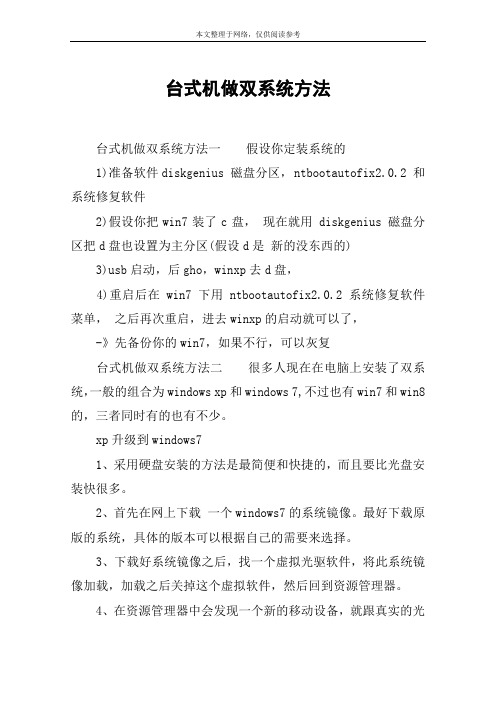
台式机做双系统方法台式机做双系统方法一假设你定装系统的1)准备软件diskgenius 磁盘分区, ntbootautofix2.0.2 和系统修复软件2)假设你把win7装了c盘,现在就用 diskgenius 磁盘分区把d盘也设置为主分区(假设d是新的没东西的)3)usb启动,后gho,winxp去d盘,4)重启后在win7下用ntbootautofix2.0.2 系统修复软件菜单,之后再次重启,进去winxp的启动就可以了,-》先备份你的win7,如果不行,可以灰复台式机做双系统方法二很多人现在在电脑上安装了双系统,一般的组合为windows xp和windows 7,不过也有win7和win8的,三者同时有的也有不少。
xp升级到windows71、采用硬盘安装的方法是最简便和快捷的,而且要比光盘安装快很多。
2、首先在网上下载一个windows7的系统镜像。
最好下载原版的系统,具体的版本可以根据自己的需要来选择。
3、下载好系统镜像之后,找一个虚拟光驱软件,将此系统镜像加载,加载之后关掉这个虚拟软件,然后回到资源管理器。
4、在资源管理器中会发现一个新的移动设备,就跟真实的光驱一样,其实这就是我们加载的虚拟镜像。
你只需双击这个移动磁盘,就可以打开安装程序了。
5、在windows7的安装程序,中间有一个开始安装的按钮,点击此按钮之后便开始安装系统了。
6、所有上述操作都是在xp环境中完成的,我是在win7环境下做的演示,在xp系统中操作方法是一样的。
7、要注意顺序,只能是从xp到win7,而不能从win7到xp,否则会只能默认进入win7系统,而没有开机时的系统选择菜单。
windows7升级到windows81、安装前资料准备下载大白菜u盘启动工具(下载最新版,支持win8的 ),其他u盘启动工具也可以。
然后安装,将准备好的u盘刷成启动盘。
将准备好的系统镜像存时u盘,或者放到电脑硬盘也可以。
2、把电脑里的资料备份,一般来说要重新划个分区出来装系统的,如果不需要就直接装到已经分好的分区里。
如何安装双系统

如何安装双系统在现代计算机上,许多用户希望在同一台计算机上安装多个操作系统,以便在不同的操作系统环境中运行不同的应用程序和软件。
这种配置被称为双系统。
本文将介绍如何安装双系统,以便用户可以在同一台计算机上同时使用多个操作系统。
在开始安装双系统之前,用户需要确保以下几个条件已经满足:1. 硬盘分区:计算机硬盘需要预留足够的空间来安装第二个操作系统。
用户可以使用磁盘管理工具对硬盘进行分区,将一部分空间分配给第二个操作系统。
2. 操作系统安装介质:用户需要准备好第二个操作系统的安装介质,比如光盘、USB驱动器或ISO镜像文件。
3. 合法授权:确保使用的操作系统安装介质是合法的,并且用户拥有合法的授权文件,以避免版权问题。
现在,我们开始安装双系统的步骤。
第一步:备份数据在进行双系统安装之前,用户应该先备份重要的数据。
尽管双系统安装过程中不会直接影响主操作系统中的数据,但出现意外情况时,备份数据是绝对必要的。
第二步:硬盘分区在进行第二个操作系统的安装之前,用户需要为其分配一块独立的硬盘空间。
可以使用操作系统自带的磁盘管理工具来进行分区。
注意,在进行硬盘分区之前,应该先备份数据,以免数据丢失。
分区过程可能会删除硬盘上的数据,因此需要谨慎操作。
选择一块空闲的硬盘空间,然后创建一个新的分区。
将该分区格式化为文件系统格式,比如NTFS(适用于Windows操作系统),或者EXT4(适用于Linux操作系统)。
确保为新分区分配一个合适的名称,以便识别不同的操作系统。
第三步:安装第二个操作系统在完成硬盘分区之后,用户可以开始安装第二个操作系统。
插入操作系统安装介质(光盘或USB驱动器),然后重启计算机。
在计算机启动过程中,按下对应的快捷键进入BIOS设置页面。
快捷键可能因计算机品牌而异,有些常见的快捷键包括F2、F8、F10或Delete。
在BIOS设置页面中,确保将计算机的引导设备设置为光盘驱动器或USB驱动器,以便从安装介质启动。
单硬盘双主分区独立双系统
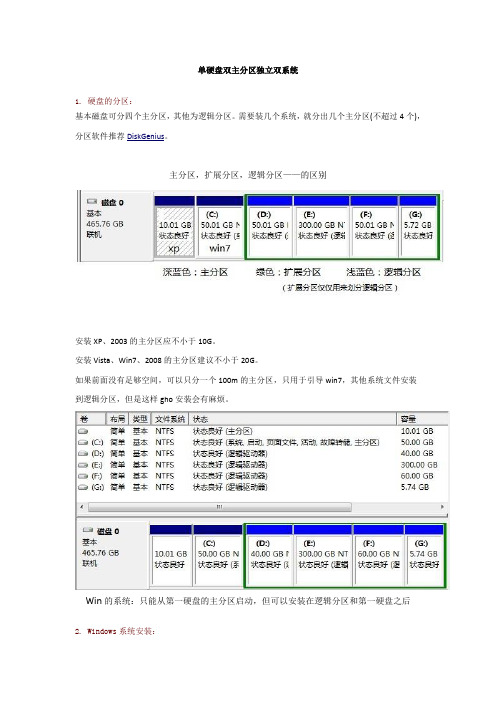
单硬盘双主分区独立双系统1. 硬盘的分区:基本磁盘可分四个主分区,其他为逻辑分区。
需要装几个系统,就分出几个主分区(不超过4个),分区软件推荐DiskGenius。
主分区,扩展分区,逻辑分区——的区别安装XP、2003的主分区应不小于10G。
安装Vista、Win7、2008的主分区建议不小于20G。
如果前面没有足够空间,可以只分一个100m的主分区,只用于引导win7,其他系统文件安装到逻辑分区,但是这样gho安装会有麻烦。
Win的系统:只能从第一硬盘的主分区启动,但可以安装在逻辑分区和第一硬盘之后2. Windows系统安装:系统安装的顺序应是激活哪个分区,在哪个分区安装系统。
(不论是安装版还是gho版)(1) 两个个主分区上的系统,可以用安装版,也可以用gho版。
(2) 第二个主分区使用Gho盘需要小心。
有些Gho盘,默认安装在第一个主分区上,这种情况手动gho到第二分区。
3.安装双系统启动菜单:有很多启动工具,推荐使用grub4dos。
1、安装grub4dos到mbr2、将启动文件grldr拷贝到某个分区,甚至可以是u盘Grub4dos可以启动xp、win7、dos、winpe,因此只要有启动菜单,重装系统、备份和恢复系统、重新分区就很容易。
如果是安装版的xp和win7,会重写mbr,要重新把grub4dos写入mbr。
详细步骤:安装grub4dos调整菜单,可以用bootice。
Grub4dos,可以去sysoft时空论坛,Bootice来源于无忧论坛1、安装grub4dos到mbr选择“目标磁盘”,点击“主引导记录”选择“GRUB4DOS”,点击“安装/配置”可以更改菜单热键、改文件名、延时,点击“写入磁盘”2、从grub4dos文件包里释放grldr到某个分区根目录,或者u盘也可点击“实用工具”、“启动编辑器”菜单文本:菜单效果:Grub4dos也支持中文,有关更多grub4dos,请到无忧论坛和sosoft时空。
独立双系统安装(NTBOOTautofix失败可参考这个)
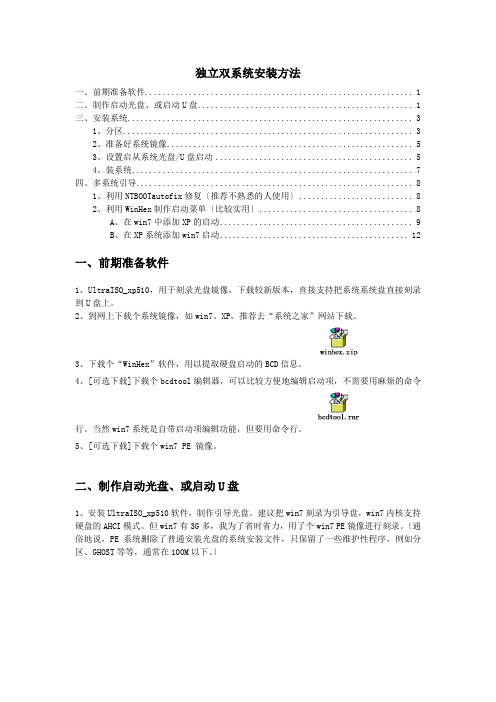
独立双系统安装方法一、前期准备软件 (1)二、制作启动光盘、或启动U盘 (1)三、安装系统 (3)1、分区 (3)2、准备好系统镜像 (5)3、设置启从系统光盘/U盘启动 (5)4、装系统 (7)四、多系统引导 (8)1、利用NTBOOTautofix修复〔推荐不熟悉的人使用〕 (8)2、利用WinHex制作启动菜单〔比较实用〕 (8)A、在win7中添加XP的启动 (9)B、在XP系统添加win7启动 (12)一、前期准备软件1、UltraISO_xp510,用于刻录光盘镜像,下载较新版本,直接支持把系统系统盘直接刻录到U盘上。
2、到网上下载个系统镜像,如win7、XP,推荐去“系统之家”网站下载。
3、下载个“WinHex”软件,用以提取硬盘启动的BCD信息。
4、[可选下载]下载个bcdtool编辑器,可以比较方便地编辑启动项,不需要用麻烦的命令行。
当然win7系统是自带启动项编辑功能,但要用命令行。
5、[可选下载]下载个win7 PE 镜像。
二、制作启动光盘、或启动U盘1、安装UltraISO_xp510软件,制作引导光盘。
建议把win7刻录为引导盘,win7内核支持硬盘的AHCI模式。
但win7有3G多,我为了省时省力,用了个win7 PE镜像进行刻录。
〔通俗地说,PE系统删除了普通安装光盘的系统安装文件,只保留了一些维护性程序,例如分区、GHOST等等,通常在100M以下。
〕2、打开UltraISO软件,选择工具〔T〕——刻录光盘映像〔F7〕,上方选刻录机,下面选择映像位置,确定刻录即可。
如下列图:3、刻录启动U盘。
不是所有的电脑都有刻录机,相对而言,U盘比刻录机普遍得多,我们可以直接把启动刻录在U盘上。
方法类似:把U盘插入电脑,启动UltraISO软件,先在文件〔F〕——打开〔CTRL+0〕打开引导盘位置,然后在主菜单启动〔B〕——写入硬盘映像,如下列图,上方是系统硬盘,我们选择下面U盘的位置,点写入即可。
如何设置电脑的双系统引导
如何设置电脑的双系统引导在现代科技的进步下,越来越多人习惯使用多个操作系统,以便在不同的需求下进行工作、学习或娱乐。
而要使用多个操作系统,最常见的方式就是设置电脑双系统引导。
本文将介绍如何设置电脑的双系统引导,以实现操作系统的灵活切换。
1. 确定主要操作系统在设置双系统引导之前,首先需要明确你希望哪个操作系统作为主要操作系统。
主要操作系统通常是你最常用的操作系统,你将在该系统上安装其他操作系统,并通过引导菜单进行选择。
确定主要操作系统后,我们将在该系统上进行后续设置。
2. 备份重要数据在进行任何操作之前,备份重要数据是非常重要的。
设置双系统引导可能涉及磁盘分区和格式化等操作,这可能会导致数据丢失。
因此,在进行设置之前,请务必将重要数据备份到其他存储设备,以防止数据丢失。
3. 安装第二个操作系统在主要操作系统上安装第二个操作系统是实现双系统引导的第一步。
这可以通过以下步骤完成:(1)在计算机上安装第二个操作系统的安装介质,如Windows安装光盘或Linux安装U盘;(2)重启计算机,并按照屏幕上的提示进入安装程序;(3)在安装程序中选择自定义安装选项,以便指定安装目标磁盘分区;(4)为第二个操作系统分配足够的磁盘空间,并完成安装。
4. 使用引导管理工具安装第二个操作系统后,我们需要使用引导管理工具来设置双系统引导。
常用的引导管理工具包括Windows系统自带的引导管理器和第三方引导管理工具,如Grub。
(1)使用Windows引导管理器如果你的主要操作系统是Windows,你可以使用Windows引导管理器进行双系统引导的设置。
以下是具体步骤:a. 打开“控制面板”,选择“系统和安全”,然后选择“管理工具”;b. 双击“计算机管理”选项,选择“磁盘管理”;c. 在磁盘管理界面中,找到第二个操作系统所在的磁盘分区;d. 右键点击该磁盘分区,选择“标记为活动分区”;e. 重启计算机,你将看到Windows引导管理器显示双系统引导选项。
如何设置电脑双引导系统
如何设置电脑双引导系统受话题限制,本文将介绍如何设置电脑双引导系统,帮助用户在一台电脑上同时安装两个不同的操作系统。
在当今科技发达的时代,电脑系统的选择变得越来越多样化。
有时,我们可能需要在同一台电脑上同时运行两个不同的操作系统,例如Windows和Linux。
为了实现这一目标,我们可以使用双引导系统。
接下来,将详细介绍如何设置电脑双引导系统。
1. 准备工作在开始设置双引导系统之前,首先确保你拥有安装目标操作系统的软件镜像文件,如Windows、Ubuntu等。
另外,备份你电脑上的所有重要数据,以防设置过程中发生意外。
2. 分区硬盘首先,我们需要为每个操作系统设置一个独立的分区。
在Windows操作系统下,可以使用磁盘管理工具进行分区,而在Linux系统下则可以使用GParted等工具。
分区可以帮助我们在不同的系统间实现文件隔离和安装。
3. 安装第一个操作系统接下来,使用软件镜像文件安装第一个目标操作系统。
这一步骤与常规的操作系统安装过程相同。
根据你的需求和引导设置,选择安装至之前分区的空白空间。
完成安装后,你就可以通过选择对应的操作系统启动来使用该系统。
4. 安装第二个操作系统一旦第一个操作系统安装完成并可正常启动,我们可以开始安装第二个操作系统。
重启电脑,从之前为第一个系统安装的分区启动,然后使用软件镜像文件安装第二个系统。
与第一个系统的安装过程类似,选择对应的分区安装即可。
5. 配置引导顺序当第二个系统安装完成后,我们需要配置双引导系统的引导顺序。
这样,每次启动电脑时,系统会提供一个菜单,供你选择要启动的操作系统。
在Windows系统中,可以使用EasyBCD等软件进行配置。
在Linux系统中,可以使用GRUB等引导程序进行配置。
6. 测试和调整安装和配置完成后,重启电脑,你将看到一个新的菜单,其中列出了可供选择的操作系统。
通过选择不同的操作系统,进行启动和测试。
确保两个操作系统都能够正常启动和工作。
双win7双系统安装方法
双win7双系统安装方法概述双系统指在一台计算机上同时安装两个操作系统,这样可以在不同的操作系统中切换使用。
Windows 7是一款非常受欢迎的操作系统,而有时候我们可能需要同时运行两个Windows 7系统,本文将介绍如何安装双Win7双系统。
准备工作在进行双系统安装之前,首先需要准备以下工作:1.备份重要数据在进行任何系统安装之前,我们都应该备份重要的数据以防止意外数据丢失。
在进行双系统安装之前,建议将计算机上的重要文件备份到外部存储设备或云存储中。
2.获取Windows 7安装镜像在安装Windows 7之前,您需要获得Windows 7的安装镜像文件,可以从Microsoft官方网站上购买或下载。
3.准备安装介质在安装Windows 7之前,您还需要准备一个可用的安装盘或USB闪存驱动器。
将Windows 7安装镜像文件刻录到光盘或制作启动USB闪存驱动器。
安装步骤以下是安装双Win7双系统的详细步骤:1.分区首先,在计算机上进行分区,将硬盘分为两个或多个分区。
至少需要一个分区用于每个要安装的操作系统。
可以使用Windows自带的磁盘管理工具对硬盘进行分区。
2.设置引导顺序接下来,我们需要设置引导顺序,以便在启动计算机时选择要启动的操作系统。
在BIOS设置中,将您希望作为默认启动的Windows 7系统设置为首选启动项。
3.安装第一个Windows 7系统现在,将第一个Windows 7安装盘或USB闪存驱动器插入计算机,并重新启动计算机。
按照安装向导的指示进行安装,并选择其中一个已分区的分区来安装该系统。
完成安装后,系统将要求您重新启动计算机。
4.安装第二个Windows 7系统在计算机重新启动后,再次插入第二个Windows 7安装盘或USB闪存驱动器,并按照同样的步骤进行安装。
在选择安装位置时,选择另一个未分区的分区来安装第二个系统。
5.启动选择安装完成后,重新启动计算机,系统将出现启动选择界面。
安装双系统的所有方法
随着Windows7正式版的发布,很多朋友都非常关心如何安装Win7和XP双系统中,特别是针对在Win7下安装XP的双系统问题。
本文将为大家介绍几种Win7与XP的双系统安装方案,相信一定有适合你的一种。
我们的目标是:让Win7+XP和谐共处!一、XP下硬盘安装windows7说明1、先装XP,再装Windows 7,最好不要反过来,不然XP不会把Windows 7的启动管理器给覆盖掉,会麻烦些。
总之遵循从“低版本到高版本”的安装原则。
2、如果分区不够大,请用WINPM或ADDS调整。
推荐安装的操作系统:Windows XP SP3 VOL 简体中文专业版(微软原版)+ 正版密钥Windows 7 简体中文旗舰版(MSDN原版)+ 激活方式XP下硬盘安装Windows 7的详细说明:1、XP装在C盘,Windows 7装在非C盘,例:E盘,该盘必须是NTFS格式的空白磁盘(如果某些数据没有彻底清除,装前请先快速格式化一次,以免安装过程出错),大小16G以上,建议20G。
2、把下载好的镜像放在非Windows 7安装盘,直接用WinRAR解压,得到一个文件夹,双击运行里面的setup,点"下一步",接着按提示做就行了,安装过程会重起几次,整个安装过程20分钟左右,不同配置安装时间会有差别。
(特别提醒: 安装过程切不要选升级,“要选自定义”,然后选择你事先准备好安装Windows 7的那个磁盘,例:E盘。
另外激活码先不填,直接点"下一步",安装完成后再用"激活工具"激活即可。
)3、安装完成后,重启你会看到两个选择菜单,第一个是“早期版本的Windows”即Windows XP;第二个是“Windows 7”,且开机默认进系统的是Windows 7,等待时间为30秒。
至此,一个完美的双系统就这样产生了。
二、XP下光盘安装Windows 7简要说明1、下载后先验证映像文件效验值,确认是微软原版系统后,再刻盘。
- 1、下载文档前请自行甄别文档内容的完整性,平台不提供额外的编辑、内容补充、找答案等附加服务。
- 2、"仅部分预览"的文档,不可在线预览部分如存在完整性等问题,可反馈申请退款(可完整预览的文档不适用该条件!)。
- 3、如文档侵犯您的权益,请联系客服反馈,我们会尽快为您处理(人工客服工作时间:9:00-18:30)。
一独立双系统的安装1. 硬盘的分区:一块物理硬盘可分四个主分区,其他为逻辑分区。
你需要装几个系统,就分出几个主分区(不超过4个),分区软件建议用最好的分区软件DiskGenius。
安装WinXP、2003的主分区应不小于10G,安装Vista、Win7、2008建议不小于20G。
2. Windows系统安装:系统安装的顺序应是先装低版本,再装高版本(不论是安装盘还是Ghost 盘)。
(1) 两个系统都用安装盘安装时,激活一个主分区同时隐藏另一个主分区,就安装一个系统(可用DiskGenius来激活、隐藏主分区)。
(2) 第一个主分区可用Ghost盘安装系统,但第二个主分区就不行了,因为Ghost盘系统安装时,它是默认安装在 (hd0,0)的,也就是默认安装在第一个主分区上的,所以,在第二个主分区上建议使用系统安装盘安装,如果是Vista、Win7、2008系统,可用Wim映像还原安装。
(3) 如果想在两个主分区上安装Ghost的系统,建议在WinPE下直接用Ghost.exe还原XXX.gho文件。
这种安装也有它的好处:不要来回激活、隐藏主分区了。
3. 系统安装完后,就可安装系统启动菜单了:启动第一个主分区中的系统后,双击本菜单安装工具,会弹出记事本对menu.lst文件的编辑(如图),以便于你对启动项目进行修改。
对menu.lst文件的一点说明:menu.lst文件就是启动菜单文件了。
“#”下的是启动项;“title ”后面的就是启动菜单中显示的内容;“chainloader +1”是用来引导WinXP、2003等系统的命令,“chainloader /bootmgr”是用来引导Vista、Win7、2008等系统的命令;“unhide”是取消主分区的隐藏属性;“rootnoverify、makeactive”是用来激活主分区的;“(hd0,0)”是指第一个主分区,(hd0,1)就是第二个主分区。
编辑完文件menu.lst后,保存,关闭。
接着就弹出 Grub4Dos安装窗口(如图),在“磁盘”中选[hd0],在“分区列表”中选“整个磁盘[MBR]”,其他不动,直接点安装后,关闭CMD 窗口就可重新启动系统了。
看到下图的成果了吧!独立多系统中中文启动菜单安装工具附文在Windows 7系统下安装独立的XP系统用镜像恢复XP系统如果大家以前安装过XP,可能会用Ghost备份过,可以用这个备份的XP系统的.gho系统镜像恢复到C盘以外的其他分区,在WIndows 7来来组成双系统。
需要如下操作:第一步:修改Ghost镜像安装分区位置。
启动到Windows 7,运行GHost Explorer,打开之前备份好的Ghost镜像文件,本例为e:Ghost目录下的Sys.gho。
将该镜像文件根目录下的boot.ini、ntldr、 这三个系统文件提取到Windows 7系统所在的C盘的根目录下。
接着打开文件夹选项的查看选项卡以显示所有具有隐藏属性的系统文件,再去掉系统文件boot.ini的只读属性,并用记事本打开,将文本中字符串Partition(1)中的1替换为2(2表示.gho格式的XP系统镜像将要将被恢复到D盘,若为3,则表示E盘,依此类推),最后保存对系统文件boot.ini 所做的修改即可。
第二步:添加XP菜单启动项。
在Windows 7系统下,先安装EasyBcd1.51汉化版,运行后单击EasyBCD主界面左边的添加/删除(项目)按钮,然后单击版本右边的下拉箭头,选择Windows NT/2K/XP/2K3选项。
接着在磁盘右边的文本框内输入c:,在改名右边的文本框内输入自己喜欢的文字(c处所示的早期版本的Windows)。
最后分辊单击图1所示界面中的添加和保存按钮,添加一个启动XP的菜单选项。
第三步:用电脑迷光盘的WinPE光盘启动,恢复XP系统。
运行WinPE系统下的无损分区软件WinPM7.0,接着右击win+r 7所在的C盘分区,选择隐藏,将该分区隐藏。
再运行Ghost,将自己早已备份的XP镜像文件恢复到图2中D盘所在的分区。
完成XP系统镜像的恢复操作后,启动WinPE并运行WinPm 7.0。
最后再一次右击C盘分区,选择显现,显示已经隐藏的C盘分区即可。
经过以上操作,重新启动系统时,就可以看到那个很经典的双启动菜单了,选择其中的一个菜单项,就可以顺利地登录到XP或Windows7.在利用GHost镜像安装XP之前,隐藏Windows 7所在的C盘分区这一步必不可少,否则之前提前备份的Ghost版本的XP往往无法安装成功。
通过安装盘安装XP若是之前没有XP的Ghost备份,又想在Windows 7系统下安装XP,使用XP的安装盘也行。
先将XP的安装盘放入光驱,接着执行安装XP的操作,将XP操作系统安装到C盘以外的任意一个分区。
安装完毕后,暂时只能登录XP,这是由于WIndows 7引导信息被XP安装程序覆盖。
大家再根据上边第2步所介绍的方法,为XP一个启动菜单即可。
完成上述操作后,登录XP并运行EasyBcd,然后单击管理引导项目按钮,再勾选新出现的重新设置Windows Vista引导项目单选框并单击写入按钮即可。
在XP操作系统中运行Easybcd时,必须保证XP操作系统中已经提前安装了Microsoft .Net Framework 2.0环境。
在双系统中如何删除XP系统在XP+Windows 7双系统中删除XP也非常容易:在Windows 7系统下先格式化XP所在分区,然后显示所有具有隐藏属性的系统文件并删除C盘根目录下的Boot.ini、Ntldr、这三个系统文件,接着运行Easybcd,选中早期版本的Windows,然后单击删除和保存按钮即可恢复Windows 7单系统。
二独立双系统的引导很多人在安装双系统(如C盘XP,D盘Vista/Win7)时,硬盘的分区状况是一个活动的主分区,若干个逻辑分区;或者多个主分区但活动分区从不改变此时安装的双系统不是彼此独立的,若C盘是活动主分区,在上例中,XP和Vista/Win7的引导文件都是放在C区。
这样往往会产生一些问题,C盘数据的损坏可能导致两个系统都不能进入,C盘的格式化或系统重装造成无法启动D盘系统,等等怎么避免这些问题?双主分区独立双系统不失为一个办法!一、简要介绍和准备工作1、特性# 本双系统XP,Vista/Win7各安装在两个不同的主分区中,互不影响,彼此独立,系统的全部引导文件仅在其所在的分区内,一个分区的格式化或其上系统的损坏/重装丝毫不会影响另一分区系统的使用# 启动过程是:XP的启动:bios-->mbr-->ntldr-->boot.ini-->win kernel;Vista/Win7的启动:bios-->mbr-->bootmgr-->boot\BCD-->win kernel独立双系统的安装并不复杂,重点和难点在于双系统启动菜单的制作。
在这里我们通过使用记事本修改boot.ini,或使用bcdedit.exe修改boot\BCD来分别制作XP、Vista/Win7下的启动菜单2、磁盘工具:备份mbr(主引导记录)的软件XP、Vista/Win7下使用winhex,网上有很多破解版下载3、系统安装顺序任意,先XP后Vista/Win7,先Vista/Win7后XP都可以4、硬盘分区划分2个主分区,一个安装XP,一个安装Vista/Win7,第一个分区标记为活动分区,并假设将XP安装在第一个分区注:在XP和Vista/Win7的磁盘管理里可以改变活动分区,在主分区上点右键-->将磁盘分区标为活动的。
若采用pq分区,XP下boot.ini引导Vista/Win7可能会出现问题,请用XP、Vista/Win7自带的分区工具或其它经验证适用的第三方软件分区二、安装系统并制作启动菜单a. 先装XP再装Vista/Win71、在第一个分区安装XP2、将mbr保存为文件mbr1mbr在磁盘引导扇区中,在这里我们使用winhex将之保存为文件。
保存方法:运行winhex,按“F9”,选择“物理磁盘”,点到当前系统所在的分区,然后点击菜单:编辑--复制扇区--快捷键是“Ctrl+Shift+N”那一项,输入一个文件名即可3、激活第二个主分区,然后安装Vista/Win74、同第2步方法,将mbr保存为mbr2(制作XP启动菜单)5、激活第一个分区,启动进入XP6、将保存的mbr2复制到XP分区的根目录下,在boot.ini里面添加一行C:\MBR2="Microsoft Windows Vista/Win7 Ultimate" *引号内信息可随意填写,下同(制作Vista/Win7启动菜单)5、启动进入Vista/Win7,将保存的mbr1复制到Vista/Win7分区的根目录下6、用管理员权限运行cmd,然后依次输入如下命令行bcdedit /create /d "Windows XP" /application bootsector *运行后会返回所创建新项的ID,如{a1b6c8}set id={a1b6c8} *项ID由计算机自动生成,此处为方便说明而使用上例bcdedit /set %id% locale zh-cnbcdedit /set %id% device partition=C:bcdedit /set %id% path \mbr1bcdedit /set %id% description "Windows XP"bcdedit /displayorder %id% /addlastb. 先装Vista/Win7再装XP1、激活第二个分区,安装Vista/Win72、将mbr保存为mbr23、激活第一个主分区,然后安装XP4、将mbr保存为mbr1(制作XP启动菜单)5、启动进入XP6、将保存的mbr2复制到XP分区的根目录下,在boot.ini里面添加一行C:\MBR2="Microsoft Windows Vista/Win7 Ultimate "(制作Vista/Win7启动菜单)5、激活第二个分区,启动进入Vista/Win7,将保存的mbr1复制到Vista/Win7分区的根目录下6、用管理员权限运行cmd,然后依次输入如下命令行bcdedit /create /d "Windows XP" /application bootsector *运行后会返回所创建新项的ID,如{a1b6c8}set id={a1b6c8} *项ID由计算机自动生成,此处为方便说明而使用上例bcdedit /set %id% locale zh-cnbcdedit /set %id% device partition=C:bcdedit /set %id% path \mbr1bcdedit /set %id% description "Windows XP"bcdedit /displayorder %id% /addlast三、取消双系统a.要取消Vista/Win7启动菜单中的XP系统,激活第二个主分区,启动进入Vista/Win7,用管理员权限运行cmd,然后输入如下命令行bcdedit /delete {a1b6c8} *此处为方便说明而使用上例b.要取消XP启动菜单中的Vista/Win7系统,激活第一个主分区,启动进入XP,删除boot.ini 中的C:\MBR2="Microsoft Windows Vista/Win7 Ultimate" 即可。
